电脑网络适配器怎么修复 电脑网络适配器无法连接怎么修复
更新时间:2024-05-19 11:41:11作者:xtliu
电脑网络适配器是连接电脑与网络的重要组件,但有时候可能会出现无法连接的问题,当电脑网络适配器无法连接时,我们可以尝试一些方法来修复,比如检查网络连接、重新启动适配器、更新驱动程序等。在面对这种情况时,及时采取措施并排除故障是非常重要的。接下来我们将详细介绍如何修复电脑网络适配器无法连接的问题。
操作方法:
1先在“控制面板-设备管理器”确认是否能找到网络适配器。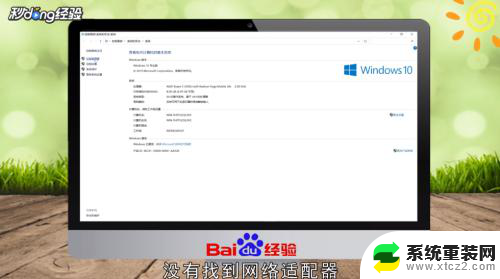 2如果没有找到网络适配器,确保无限网卡能正常使用,通过更新驱动可以恢复。
2如果没有找到网络适配器,确保无限网卡能正常使用,通过更新驱动可以恢复。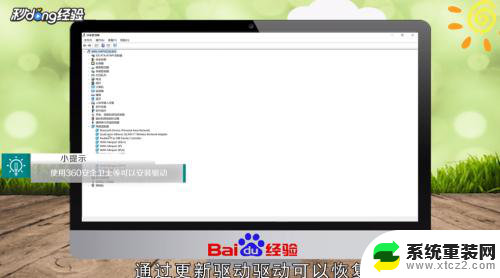 3如果拥有网络适配器,依然连接后无法上网。鼠标右键点击网络,选择打开“打开网络和Internet”设置。
3如果拥有网络适配器,依然连接后无法上网。鼠标右键点击网络,选择打开“打开网络和Internet”设置。 4点击“更改适配器选项”。
4点击“更改适配器选项”。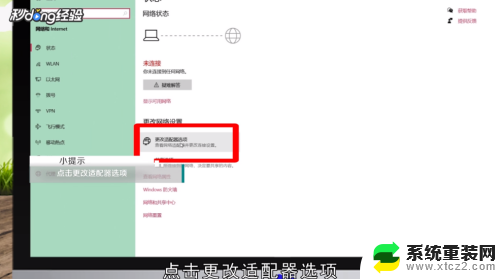 5右键点击正在使用的适配器。
5右键点击正在使用的适配器。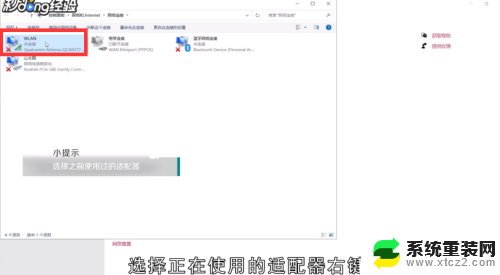 6点击“诊断”即可查找问题。
6点击“诊断”即可查找问题。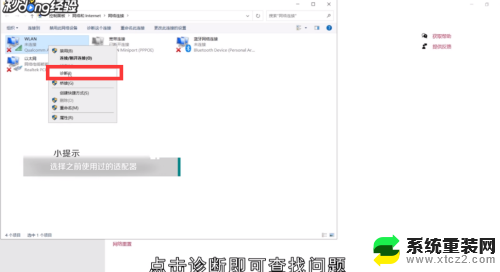 7查找出问题后,点击“应用此修复”即可。
7查找出问题后,点击“应用此修复”即可。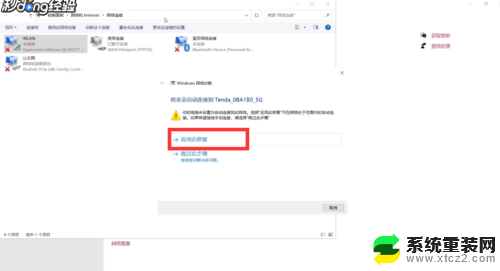 8总结如下。
8总结如下。
以上是电脑网络适配器修复的全部内容,若遇到类似问题的用户可参考本文中介绍的步骤进行修复,希望对大家有所帮助。
电脑网络适配器怎么修复 电脑网络适配器无法连接怎么修复相关教程
- 网络适配器驱动出问题怎么修复 WLAN适配器驱动程序无法识别怎么修复
- hp136w如何无线连接电脑 HP Laser MFP 136w 无线网络配置方法
- 笔记本电脑显示网络连接正常但是不能上网 电脑显示网络连接成功但无法上网怎么办
- 电脑网络一个感叹号怎么回事 电脑网络连接显示感叹号无法连接网络
- 电脑怎么关闭无线网络连接 电脑上无线网络连接的关闭方法
- 网络连接显示未识别的网络 电脑网络连接处未识别的网络无Internet访问解决方法
- 电视怎么无线连接网络 电视连接无线网络步骤
- 如何连接台式电脑网络 台式电脑连接宽带网络步骤
- 电脑usb接口无法识别无线网卡 电脑无法识别无线网卡怎么修复
- 打印机怎么网络连接电脑 如何设置网络打印机连接
- windows怎么设置屏幕截图自动保存地址 电脑截图后保存在哪里
- windows系统电脑怎样修改系统时间 笔记本怎么同步时间
- 怎么查笔记本电脑是window几 查找笔记本电脑型号的步骤
- windows朗读模式关闭 生词本关闭语音朗读方法
- windows 7电脑病毒如何处置 笔记本中病毒了怎么处理
- 怎么插入windows光盘 笔记本电脑放光碟注意事项
电脑教程推荐